როგორ ჩართოთ XMP
რა უნდა იცოდეთ
- ჩატვირთეთ თქვენი კომპიუტერი BIOS-ში, მოძებნეთ და ჩართეთ XMP ვარიანტი.
- ზოგიერთ დედაპლატს არ აქვს XMP-ის მხარდაჭერა, ზოგიერთს კი აქვს სიჩქარის შეზღუდვა.
- XMP არის ნაცრისფერი ზონა CPU და დედაპლატის გარანტიებისთვის.
ეს გზამკვლევი გაგაცნობთ თქვენი RAM-ის XMP-ის, ან ექსტრემალური მეხსიერების პროფილის ჩართვას და როგორ უნდა გაიგოთ, როდის არის ჩართული (თუ არა).
XMP ტექნიკურად ჩართვა გადატვირთავს თქვენს მეხსიერებას, რაც მას უფრო სწრაფად ამუშავებს, ვიდრე ზოგიერთ პროცესორს ოფიციალურად აქვს შეფასებული მხარდაჭერა. მიუხედავად იმისა, რომ ეს არ უნდა იმოქმედოს თქვენს პროცესორზე ან დედაპლატაზე, ის კანონიერ ნაცრისფერ ზონაშია, სადაც საქმე ეხება თქვენს გარანტიას.
რას აკეთებს XMP-ის ჩართვა?
ოპერატიული მეხსიერება მუშაობს სტანდარტულად Joint Electron Device Engineering Council (JEDEC) მიერ ნაკარნახევი სიჩქარით, მაგრამ თქვენ შეგიძლიათ ხელით გადატვირთოთ თქვენი RAM. XMP იყენებს ოპერატიული მეხსიერების ნაწილს, რათა შეინახოს პროფილის სიჩქარე და დრო, რომელიც RAM-ს შეუძლია უსაფრთხოდ იმუშაოს. XMP-ის ჩართვა აკონფიგურირებს მეხსიერების მუშაობას იმ სიჩქარითა და დროებით, რომლებისთვისაც არის შეფასებული.
როგორ ჩართოთ XMP თქვენს მეხსიერებაში
ზოგიერთი დედაპლატა არ იძლევა XMP-ის გამოყენების უფლებას და ან არ ექნება მისი ჩართვის შესაძლებლობა, ან გაფერმკრთალდება, როცა მის გამოყენებას ცდილობთ. ამ შემთხვევაში, თქვენ ვერაფერს გააკეთებთ. თქვენ დაგჭირდებათ თქვენი დედაპლატის განახლება XMP-ის გამოსაყენებლად.
-
გადატვირთეთ თქვენი კომპიუტერი ან ჩართეთ და წვდომა UEFI/BIOS-ზე თქვენი დედაპლატის კონკრეტული ღილაკის დაჭერით. ტიპიური წვდომის გასაღებები მოიცავს Delete, F1, F2, F10 და F12, თუმცა თქვენი შეიძლება განსხვავდებოდეს. დეტალებისთვის შეამოწმეთ დედაპლატის სახელმძღვანელო ან მწარმოებლის ვებსაიტი.

მოძებნეთ XMP პროფილის გადართვა. თუ ხედავთ მას თქვენს UEFI/BIOS მთავარ ეკრანზე, გადართეთ ჩართულია, შემდეგ გადადით ნაბიჯი 6. წინააღმდეგ შემთხვევაში, გააგრძელეთ ნაბიჯი 3.
საჭიროების შემთხვევაში, ჩართეთ გაფართოებული რეჟიმი თქვენს UEFI/BIOS-ზე. ეს ხშირად არის F7, მაგრამ ისევ და ისევ, ეს დამოკიდებული იქნება თქვენს დედაპლატზე. როგორც წესი, ეს ინფორმაცია არის ქვედა მარჯვენა კუთხეში.
გადადით თქვენი BIOS-ის გადატვირთვის განყოფილებაში. ამას შეიძლება ეწოდოს AI ტიუნერი, AI
Tweaker, Შესრულება, ექსტრემალური Tweaker, პარამეტრების გადატვირთვა, ან მსგავსი.-
გადაახვიეთ პარამეტრების სიაში, სანამ არ იპოვით XMP პროფილის გადართვას. გადართე ჩართულია მასზე enter ღილაკის დაჭერით ან დაჭერით და არჩევით ჩართულია ჩამოსაშლელი მენიუდან. ზოგიერთი დედაპლატა, როგორიცაა ქვემოთ ნაჩვენები, მოითხოვს თქვენგან ჩატვირთვა The XMP პროფილი.

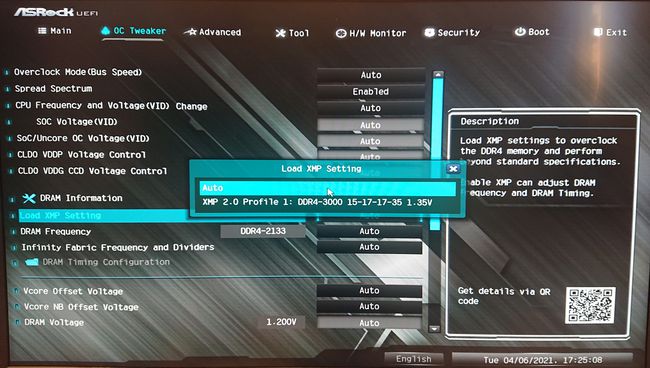
შეინახეთ BIOS-ის პარამეტრები და გამოდით. ამის გაკეთება შეგიძლიათ არჩევით გასვლა დააწკაპუნეთ კლავიატურაზე ან მაუსზე და აირჩიეთ თქვენი პარამეტრების შენახვა. ალტერნატიულად, გამოიყენეთ ტრადიციული F10 გასაღები. როდესაც მოგეთხოვებათ, დაადასტურეთ თქვენი არჩევანი.
როგორ გავიგო ჩართულია თუ არა XMP?
შეგიძლიათ გადაამოწმოთ, რომ თქვენი XMP პროფილი ჩართულია UEFI/BIOS-ში დაბრუნებით და დარწმუნდებით, რომ გადართვა არის ჩართულია. გარდა ამისა, შეამოწმეთ თქვენი მეხსიერების სიჩქარე UEFI/BIOS-ში - ის შეიძლება იყოს მთავარ ეკრანზე ან გადატვირთვის მენიუში - ან პოსტის ეკრანის დროს, როდესაც თქვენი კომპიუტერი ჩაიტვირთება.
თქვენ ასევე შეგიძლიათ გამოიყენოთ Windows პროგრამული უზრუნველყოფა, როგორიცაა CPUZ თქვენი მეხსიერების სიჩქარის დასადასტურებლად. თუ ის შეესაბამება შეფუთვაზე მითითებულ ნომინალურ სიჩქარეს და მეხსიერების ნაკრების სტიკერს, თქვენი XMP პროფილი ჩართულია.
თუ არა, კვლავ გაიარეთ ეს ნაბიჯები, რათა დარწმუნდეთ, რომ სწორად ჩართეთ. თუ დარწმუნებული ხართ, რომ სწორად მიჰყევით ნაბიჯებს და ჯერ კიდევ ვერ ხედავთ თქვენს მოსალოდნელ სიჩქარეს, შეიძლება ღირდეს დაადასტუროთ, რომ თქვენი დედაპლატი ან პროცესორი იძლევა მეხსიერების გადატვირთვას.
ხშირად დასმული კითხვები
-
უნდა გამოიყენოთ XMP?
თუ თქვენ ხართ კომპიუტერის საშუალო მომხმარებელი, რომელიც მხოლოდ ამოწმებს ელ.წერილს და ათვალიერებს ინტერნეტს, ნამდვილად არ გჭირდებათ XMP-ის ჩართვა. მაგრამ თუ მოთამაშე ხართ, ან ბევრს ამუშავებთ ვიდეოს ან ფოტო რედაქტირებას, შეიძლება გქონდეთ შესრულების გაზრდა.
-
არის XMP უსაფრთხო გამოსაყენებლად?
ზოგადად, დიახ. როდესაც მწარმოებელი ქმნის XMP პროფილს, ის განსაზღვრავს მაქსიმალურ სიჩქარეს, რომლითაც თქვენი RAM შეუძლია უსაფრთხოდ იმუშაოს. XMP პროფილი საშუალებას აძლევს RAM-ს ამ სიჩქარით იმუშაოს. ამ მაქსიმალური სიჩქარის გადაჭარბებამ შეიძლება გამოიწვიოს არასტაბილურობის პრობლემები.
-
რა არის ოპერატიული მეხსიერება?
ოპერატიული მეხსიერება ნიშნავს შემთხვევითი წვდომის მეხსიერებას. ეს არის ფიზიკური მეხსიერება თქვენს კომპიუტერში, რომელიც საშუალებას აძლევს მას გაუშვას თავისი ოპერაციული სისტემა და პროგრამები. რაც უფრო მეტი ოპერატიული მეხსიერება აქვს თქვენს კომპიუტერს, მით მეტი ამოცანისა და ინფორმაციის დამუშავება შეუძლია მას ერთდროულად.
-
რამდენი ოპერატიული მეხსიერება აქვს ჩემს კომპიუტერს?
თუ იყენებთ Windows 10-ს, შეგიძლიათ შეამოწმოთ რამდენი ოპერატიული მეხსიერება აქვს თქვენს კომპიუტერს სისტემის ინფორმაციის აპით. გახსენით და გადადით ქვემოთ დაინსტალირებული ფიზიკური მეხსიერება (RAM). Mac-ზე გახსენით Apple მენიუ და აირჩიეთ ამ Mac-ის შესახებ > მეხსიერება.
